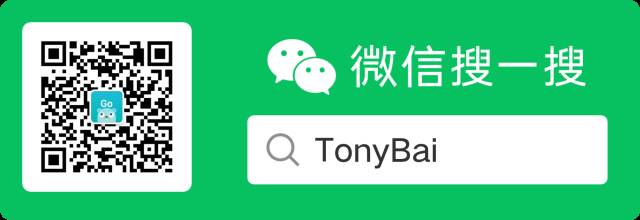欢迎各位彦祖与热巴畅游本人专栏与博客
你的三连是我最大的动力
以下图片仅代表专栏特色
专栏跑道一
➡️ MYSQL REDIS Advance operation
专栏跑道二
➡️ 24 Network Security -LJS
专栏跑道三
➡️HCIP;H3C-SE;CCIP——LJS[华为、华三、思科高级网络]
专栏跑道四
➡️RHCE-LJS[Linux高端骚骚操作实战篇]
专栏跑道五
➡️数据结构与算法[考研+实际工作应用+C程序设计]

上节回顾 https://blog.csdn.net/weixin_74796680/article/details/142624251?spm=1001.2014.3001.5501
https://blog.csdn.net/weixin_74796680/article/details/142624251?spm=1001.2014.3001.5501

目录
欢迎各位彦祖与热巴畅游本人专栏与博客
你的三连是我最大的动力
专栏跑道一 ➡️ MYSQL REDIS Advance operation
专栏跑道二➡️ 24 Network Security -LJS
专栏跑道三
➡️HCIP;H3C-SE;CCIP——LJS[华为、华三、思科高级网络]
专栏跑道四➡️RHCE-LJS[Linux高端骚骚操作实战篇]编辑
专栏跑道五
上节回顾https://blog.csdn.net/weixin_74796680/article/details/142624251?spm=1001.2014.3001.5501
文件的其他操作命令之压缩和解压缩
1.压缩和解压缩
简介:
语法:
实验准备:
实验1: 使用zip压缩文件test1.txt
实验2: 将当前目录dir1连同目录下文件一起压缩
实验3:向压缩文件中test1.zip中添加test2. txt文件
实验4:压缩文件时排除某个文件
实验5:压缩文件时排除某个文件
实验6:解压文件test2.zip
实验7:将压缩文件text.zip在指定目录dir1下解压缩
实验8:查看压缩文件目录,但不解压
2 .gzip和gunzip命令
简介:
补充说明——查看压缩过的文本文件内容:
实验1:使用gzip压缩文件
实验2: 使用gzip压缩目录下文件
注意: 以上压缩之后原始文件就没有了。
实验3: 压缩但保留原始文件
3 .bzip2、bunzip2命令
简介:
补充:
实验:
将man.config以bzip2压缩,此时man.config 变成man.config.bz2
将man.config用 最佳的压缩比压缩,并保留原本的档案
将man.config.bz2解压缩,可用 bunzip2取代bzip2 -d
将man.config.bz2解压缩
4.xz、unxz命令
补充说明——查看压缩过的文件内容:
实验1:压缩文件
实验2:压缩dir1目录下文件
实验3: 查看压缩文件内容
实验4:解压缩(xz -d等价于unxz)
实验5:解压缩目录dir1下文件
5.tar归档命令
语法格式:
tar归档命令任选项参数详解说明表
tar归档命令必选项参数详解说明表
tar归档命令辅助选项参数详解说明表
额外扩展选项
打包时排除某个文件:
示例:
创建(非压缩的)打包文件,将指定的一个或多个文件或目录备份生成为一个指定的包文件
列出包文件中的文件列表
创建带压缩的包文件,为节省存储空间,通常需要生成压缩格式的tar包文件,tar命令支持三种不 同的压缩方式
提取包文件到指定目录
文件的其他操作命令之压缩和解压缩
1.压缩和解压缩
简介:
- zip: 可以压缩文件和目录。
语法:
bash">zip FILE unzip FILE实验准备:
bash">[root@localhost ~]# mkdir /test[root@localhost ~]# cd /test[root@localhost test]# for i in {1..5};do echo "test$i" > test$i.txt;done[root@localhost test]# lstest1.txt test2.txt test3.txt test4.txt test5.txt [root@localhost test]# mkdir dir1[root@localhost test]# cp /etc/fstab dir1/实验1: 使用zip压缩文件test1.txt
bash">[root@localhost test]# zip test1.zip test1.txtadding: test1.txt (stored 0%)[root@localhost test]# ls test1*test1.txt test1.zip #压缩率为最高压缩test2.txt[root@localhost test]# zip -9 test2.zip test2.txtadding: test2.txt (stored 0%)[root@localhost test]# ls test2*test2.txt test2.zip实验2: 将当前目录dir1连同目录下文件一起压缩
bash">[root@localhost test]# zip -r dir1.zip dir1/adding: dir1/ (stored 0%)adding: dir1/fstab (deflated 44%)[root@localhost test]# ls dir1*dir1.zip dir1: fstab实验3:向压缩文件中test1.zip中添加test2. txt文件
bash">[root@localhost test]# zip -m test1.zip test2.txtadding: test2.txt (stored 0%)实验4:压缩文件时排除某个文件
bash">[root@localhost test]# zip test.zip *.txt -x test1.txtadding: test3.txt (stored 0%)adding: test4.txt (stored 0%)adding: test5.txt (stored 0%)

实验5:压缩文件时排除某个文件
bash">[root@localhost test]# zip test.zip *.txt -x test1.txtadding: test3.txt (stored 0%)adding: test4.txt (stored 0%)adding: test5.txt (stored 0%)实验6:解压文件test2.zip
bash">[root@localhost test]# unzip test2.zip Archive: test2.zipextracting: test2.txt实验7:将压缩文件text.zip在指定目录dir1下解压缩
bash">[root@localhost test]# unzip test.zip -d dir1Archive: test.zipextracting: dir1/test3.txt extracting: dir1/test4.txt extracting: dir1/test5.txt实验8:查看压缩文件目录,但不解压
bash">[root@localhost test]# unzip -v test.zip 6.4.2 Archive: test.zipLength Method Size Cmpr Date Time CRC-32 Name -------- ------ ------- ---- ---------- ----- -------- ----6 Stored 6 0% 06-17-2017 17:53 4e6f5599 test3.txt6 Stored 6 0% 06-17-2017 17:53 012ec35e test4.txt6 Stored 6 0% 06-17-2017 17:53 1835f21f test5.txt -------- ------- --- -------18 18 0% 3 files

2 .gzip和gunzip命令
简介:
- gzip(gunzip=gzip -d)命令
补充说明——查看压缩过的文本文件内容:
bash">zcat、zlesszcat 文件名.gz实验1:使用gzip压缩文件
bash">[root@localhost test]# gzip test1.txt [root@localhost test]# ls test1*test1.txt.gz test1.zip实验2: 使用gzip压缩目录下文件
bash">[root@localhost test]# gzip -r dir1/[root@localhost test]# ls dir1fstab.gz test3.txt.gz test4.txt.gz test5.txt.gz注意: 以上压缩之后原始文件就没有了。
实验3: 压缩但保留原始文件
bash">[root@localhost test]# gzip -c test2.txt > test2.txt.gz[root@localhost test]# ls test2*test2.txt test2.txt.gz test2.zip

3 .bzip2、bunzip2命令
简介:
- bzip2、bunzip2(=bzip2 -d)是更新的Linux压缩工具,比gzip有着更高的压缩率。
补充:
- 查看压缩过的文件内容:
bash">bzcat、bzless bzcat 文件名.bz2
实验:
将man.config以bzip2压缩,此时man.config 变成man.config.bz2
bash">[root@localhost test]# bzip2 man.config将man.config用 最佳的压缩比压缩,并保留原本的档案
bash">[root@localhost test]# bzip2 -9 -c man.config > man.config.bz2将man.config.bz2解压缩,可用 bunzip2取代bzip2 -d
bash">[root@localhost test]# bzip2 -d man.config.bz2将man.config.bz2解压缩
bash">[root@localhost test]#bunzip2 man.config.bz2

4.xz、unxz命令
补充说明——查看压缩过的文件内容:
bash">xzcat、xzless 。 xzcat 文件名.xz实验1:压缩文件
bash">[root@localhost test]# xz test1.txt[root@localhost test]# ls test1.txt.xz test1.txt.xz实验2:压缩dir1目录下文件
bash">[root@localhost test]# xz dir1/*[root@localhost test]# ls dir1fstab.xz test3.txt.xz test4.txt.xz test5.txt.xz实验3: 查看压缩文件内容
bash">[root@localhost test]# xzcat test1.txt.xz test1实验4:解压缩(xz -d等价于unxz)
bash">[root@localhost test]# unxz test1.txt.xz实验5:解压缩目录dir1下文件
bash">[root@localhost test]# xz -d dir1/*[root@localhost test]# ls dir1fstab test3.txt test4.txt test5.txt

5.tar归档命令
语法格式:
bash">tar [选项] [args]……tar归档命令任选项参数详解说明表
tar归档命令任选项参数详解说明表
选项 功能 -c 创建.tar格式的包文件 -x 查看包中的文件列表 -t 查看包中的文件列表 tar归档命令必选项参数详解说明表
tar归档命令必选项参数详解说明表
选项 功能 -f
- 用于指定打包文件名。
- 当与-c选项一起使用时,创建的tar包文件使用该选项指定的文件名
- 当与-x选项一起使用时,则释放该选项指定的tar包文件
tar归档命令辅助选项参数详解说明表
tar归档命令辅助选项参数详解说明表
选项 功能 -v 表示在命令执行时显示详细的提示信息 -p 打包时保留文件及目录的权限 z 调用gzip程序,以gzip格式压缩或解压缩文件(.tar.gz) -j 调用bzip2程序,以bzip2格式压缩或解压缩文件(.tar.bz2) -J 使用xz压缩或解压缩文件(.tar.xz),xz的压缩率通常比bzip2更高 -C(大写C) 和-x选项一起使用,表示释放包时指定释放的目标路径

额外扩展选项
打包时排除某个文件:
bash">tar cf 文件名.tar --exclude=路径/文件 路径注:此处的路径前后需要保持保持一致,统一使用绝对路径或者相对路径示例:
创建(非压缩的)打包文件,将指定的一个或多个文件或目录备份生成为一个指定的包文件
bash">tar cvf/cfv/-cvf 文件名.tar 要打包的目录或文件名列表……列出包文件中的文件列表
bash">tar t[v]f 包文件名`创建带压缩的包文件,为节省存储空间,通常需要生成压缩格式的tar包文件,tar命令支持三种不 同的压缩方式
bash">tar czf/-czf 文件名.tar.gz 要打包压缩的目录或文件名……tar cjf/-cjf 文件名.tar.bz2 要打包压缩的目录或文件名……tar cJf/-cJf 文件名.tar.xz 要打包压缩的目录或文件名……提取包文件到指定目录
bash">tar xf/-xf/-xzf 文件名.tar.gz [-C 目标路径]tar xf/-xf/-xjf 文件名.tar.bz2 [-C 目标路径]tar xf/-xf/-xJf 文件名.tar.xz [-C 目标路径]